win7纯净版系统是ghost版系统,虽然不是原版系统,但是系统相对比较纯净没有多余的驱动等等,体积也较小,受到一些网友的喜爱。有网友想了解如何下载安装win7纯净版32位系统,今天小编就给大家演示下载安装win7纯净版32位系统教程。
具体步骤如下:
1、先在windows7en系统上下载win7纯净版32位系统镜像文件并解压到非系统盘,下载安装系统之家一键重装系统软件并打开,单击[备份和还原]。安装之前注意备份好系统盘上面重要的数据。(下载地址参照:win7纯净版32位系统下载)
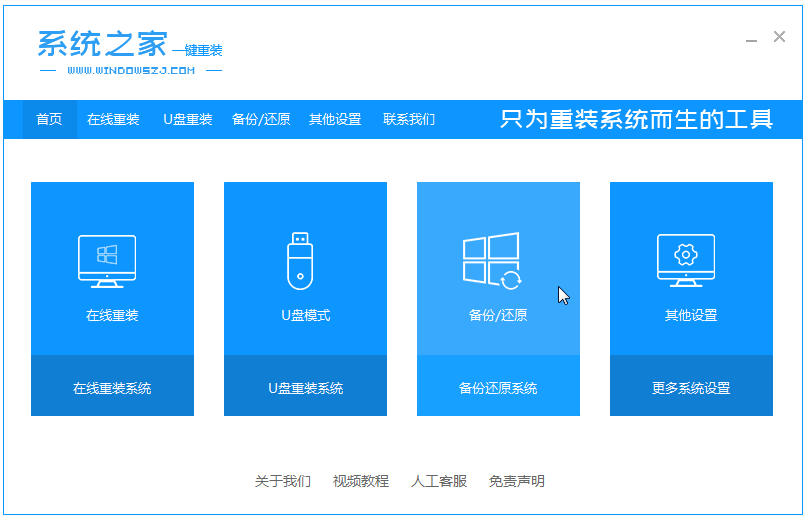
2、选择“ghost备份和还原”,软件将自动检测下载的win7纯净版,选择后单击[还原]按钮。
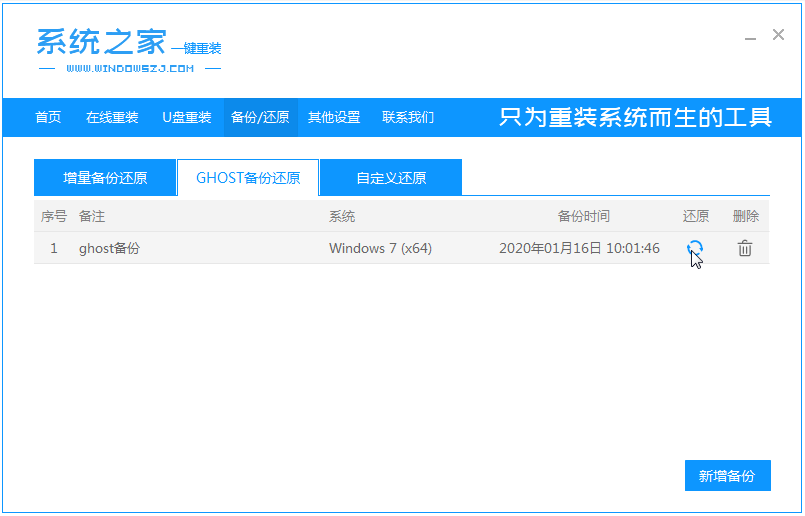
3、当出现这个界面的时候,单击[确定]。
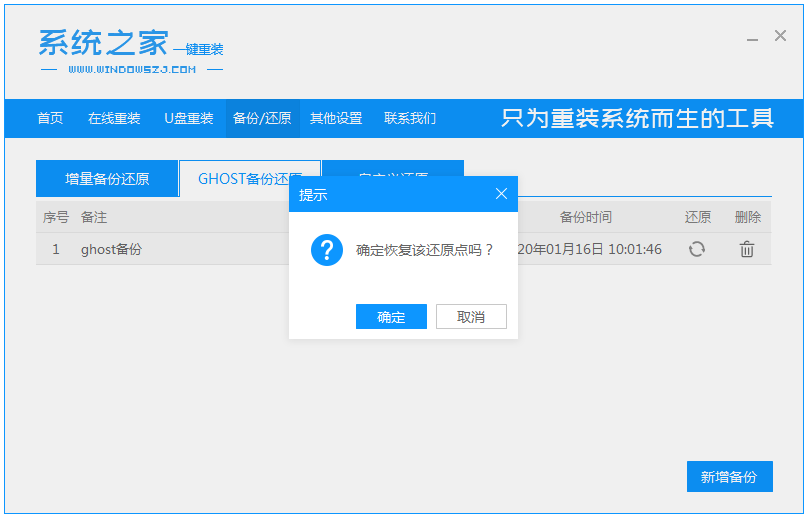
4、软件会自动开始下载PE映像。
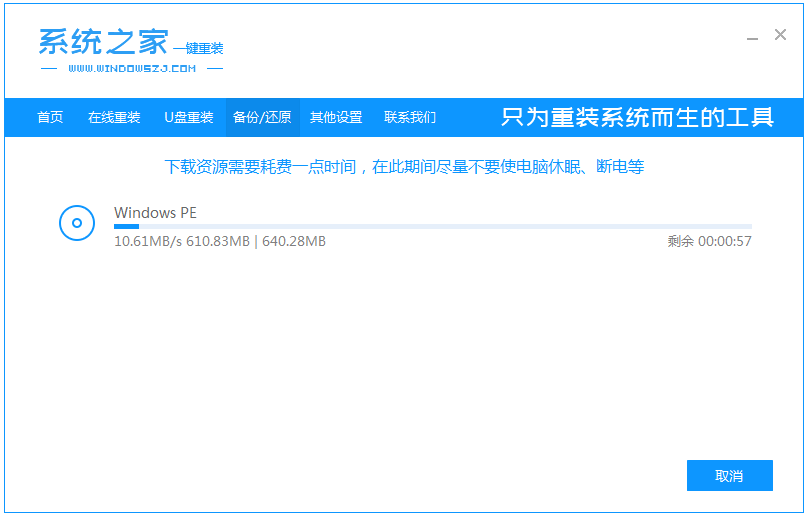
5、部署完成后,重新启动电脑。
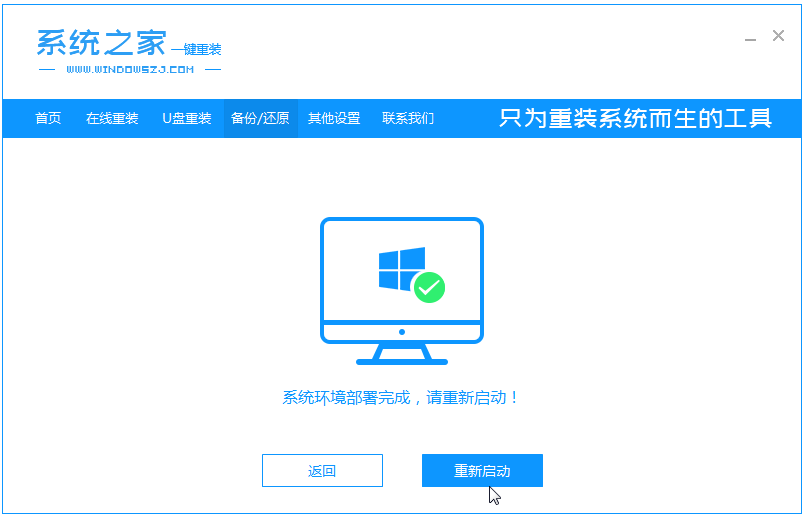
6、进入pe后,软件开始安装win7系统,并在安装成功后自动重新启动计算机。
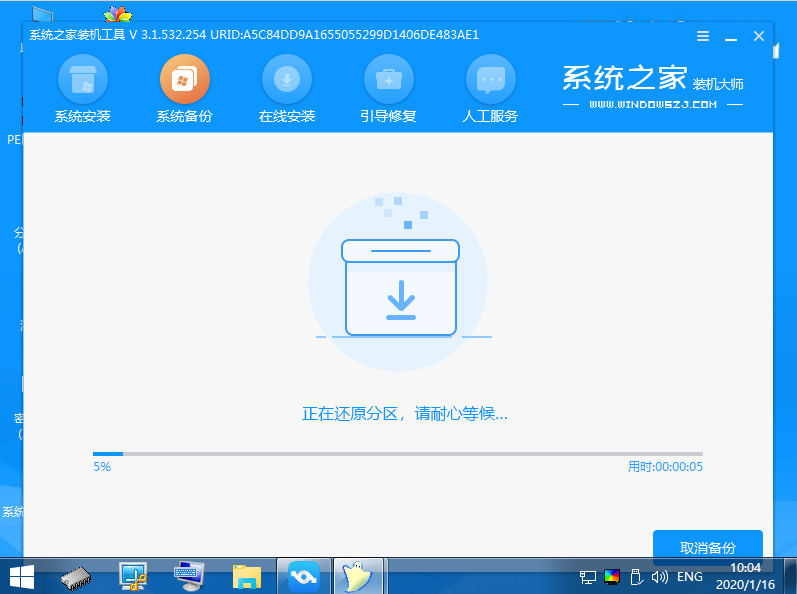
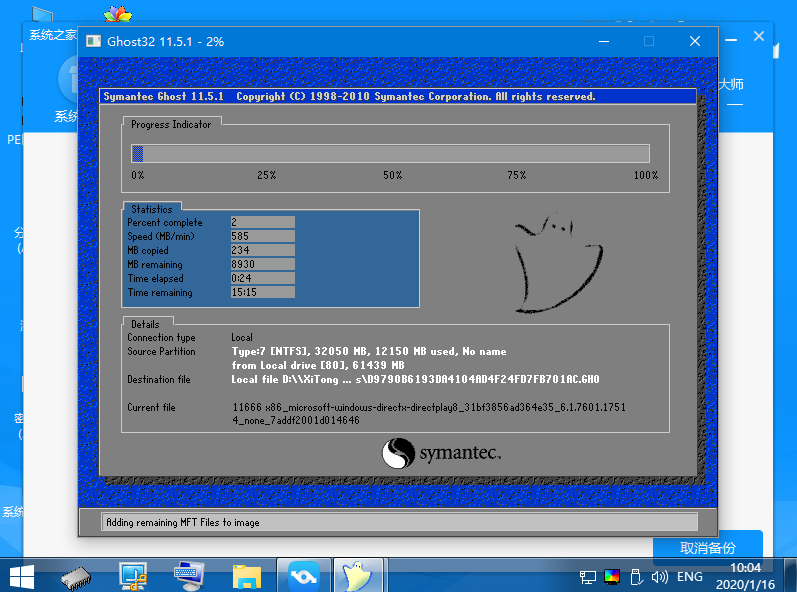
7、等待进入到win7纯净版系统桌面即表示安装完成。

以上便是下载安装win7纯净版32位系统教程,有需要的小伙伴可以参照教程进行操作。
以上是演示win7纯净版32位系统下载安装教程的详细内容。更多信息请关注PHP中文网其他相关文章!

热AI工具

Undresser.AI Undress
人工智能驱动的应用程序,用于创建逼真的裸体照片

AI Clothes Remover
用于从照片中去除衣服的在线人工智能工具。

Undress AI Tool
免费脱衣服图片

Clothoff.io
AI脱衣机

Video Face Swap
使用我们完全免费的人工智能换脸工具轻松在任何视频中换脸!

热门文章

热工具

SublimeText3汉化版
中文版,非常好用

螳螂BT
Mantis是一个易于部署的基于Web的缺陷跟踪工具,用于帮助产品缺陷跟踪。它需要PHP、MySQL和一个Web服务器。请查看我们的演示和托管服务。

EditPlus 中文破解版
体积小,语法高亮,不支持代码提示功能

WebStorm Mac版
好用的JavaScript开发工具

安全考试浏览器
Safe Exam Browser是一个安全的浏览器环境,用于安全地进行在线考试。该软件将任何计算机变成一个安全的工作站。它控制对任何实用工具的访问,并防止学生使用未经授权的资源。




